Michael Fisher
0
3902
328
 Pamięci flash USB są naszymi osobistymi nośnikami danych, ale sposób, w jaki je wykorzystujemy do wymiany plików, czyni je również otwartymi na wirusy.
Pamięci flash USB są naszymi osobistymi nośnikami danych, ale sposób, w jaki je wykorzystujemy do wymiany plików, czyni je również otwartymi na wirusy.
Piętą achillesową wykorzystywaną przez wirusy jest autorun.inf plik. Plik Autorun.inf to prosty plik instrukcji obecny na nośnikach wymiennych, takich jak dyski CD, DVD i napędy USB. Ten plik zawiera serię poleceń, które uruchamiają system operacyjny w celu uruchomienia pliku wykonywalnego, informują, której ikony użyć i jakie dodatkowe akcje udostępnić. Podstawowy plik autorun.inf wygląda następująco ““
[autorun]
open = autorun.exe
ikona = autorun.ico
Specjalna notatka: Automatyczne odtwarzanie to akcja systemu Windows, która prosi o podanie aplikacji, która ma zostać użyta do otwarcia określonego pliku. W oknie dialogowym autoodtwarzania prosi się o wybranie jednej z opcji po wstawieniu nośnika. Autorun z drugiej strony to działanie systemu Windows, które automatycznie uruchamia aplikacje w zależności od poleceń podanych w pliku autorun.inf, gdy dwukrotnie klikniemy ikonę napędu wymiennego.
Słowo kluczowe to automatyczny. Musimy znaleźć sposoby na zwarcie automatycznego wykonywania programów (dobre lub złe), aby ukryte złośliwe oprogramowanie nie przenikało do naszego systemu. Pomysł polega zatem na zmianie sposobu, w jaki system Windows obsługuje plik autorun.inf. Metody przedstawione tutaj są głównie dla Windows XP.
Użyj klawisza SHIFT
Pomiń autorun, naciskając klawisz SHIFT podczas wkładania napędu USB. Następnie kliknij prawym przyciskiem myszy ikonę w poszukiwacz i wybierz Badać aby uzyskać dostęp do zawartości dysku. Jest to działanie jednorazowe i należy o tym pamiętać przy każdym podłączeniu dysku USB. I zawsze musisz pamiętać, aby nigdy nie klikać dwukrotnie ikony dysku USB w Eksploratorze.
Przejdź do edytora zasad grupy
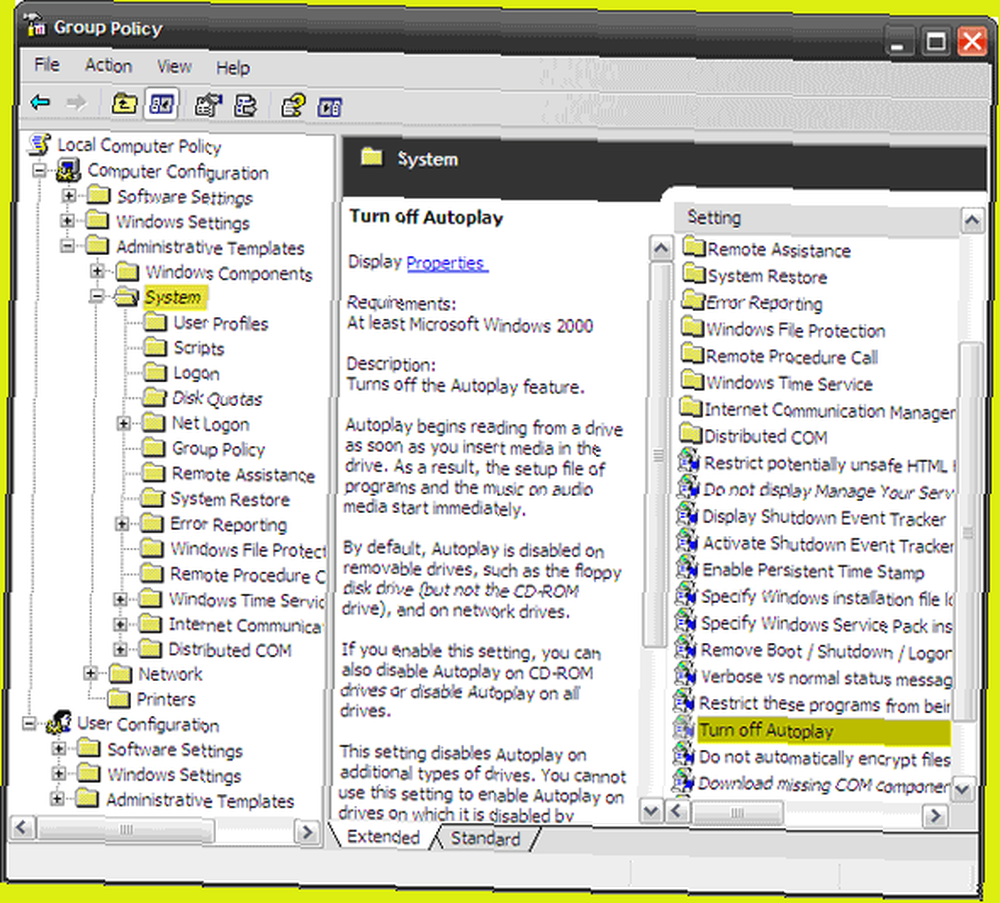
Edytor zasad grupy służy do definiowania konfiguracji użytkowników i komputerów dla grup użytkowników i komputerów.
- Otwórz GPEditor przez Start - Uruchom. Wchodzić gpedit.msc w polu Uruchom.
- Nawigować do Konfiguracja komputera - Szablony administracyjne - System.
- Atrakcja System w okienku po lewej stronie. W okienku po prawej stronie zejdź do wejścia - Wyłącz autoodtwarzanie i kliknij go dwukrotnie.
- Wybierz Włączone przycisk opcji, a następnie dla Wyłącz autoodtwarzanie po rozwijaniu wybierz Wszystkie dyski.
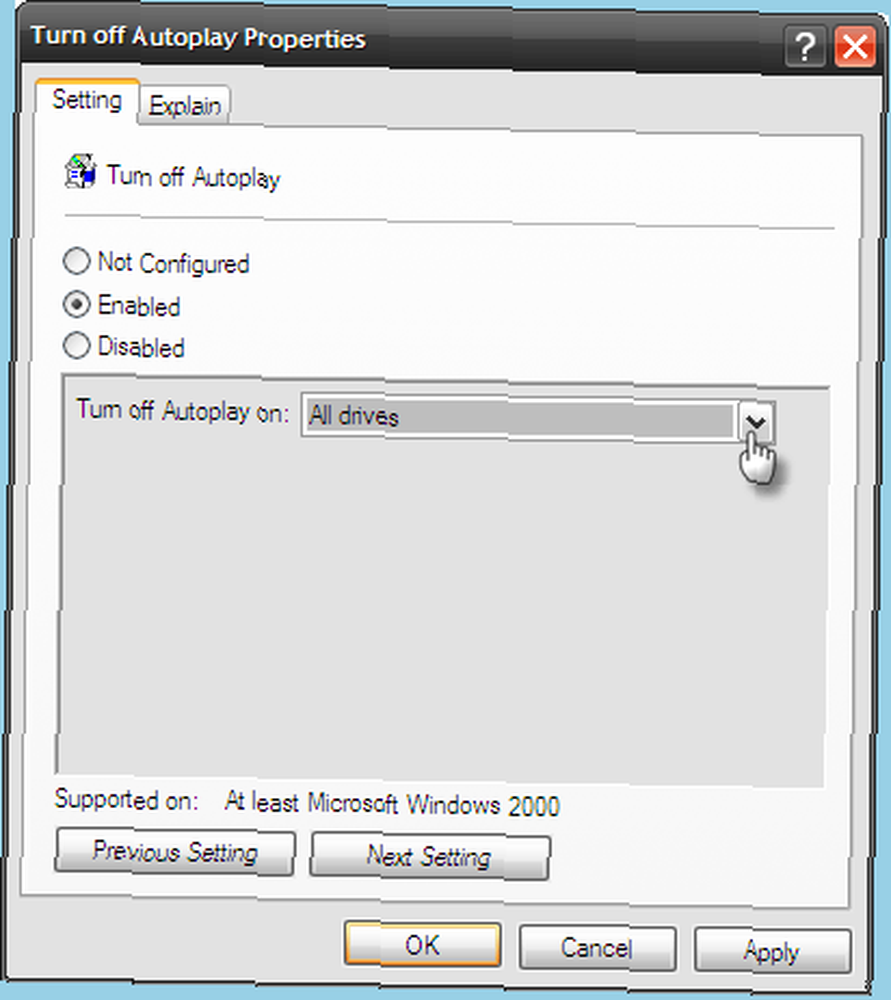
Spowoduje to wyłączenie funkcji autouruchamiania i umożliwi przeglądanie zawartości wszystkich napędów zamiast bezpośredniego otwierania.
Zhakuj rejestr
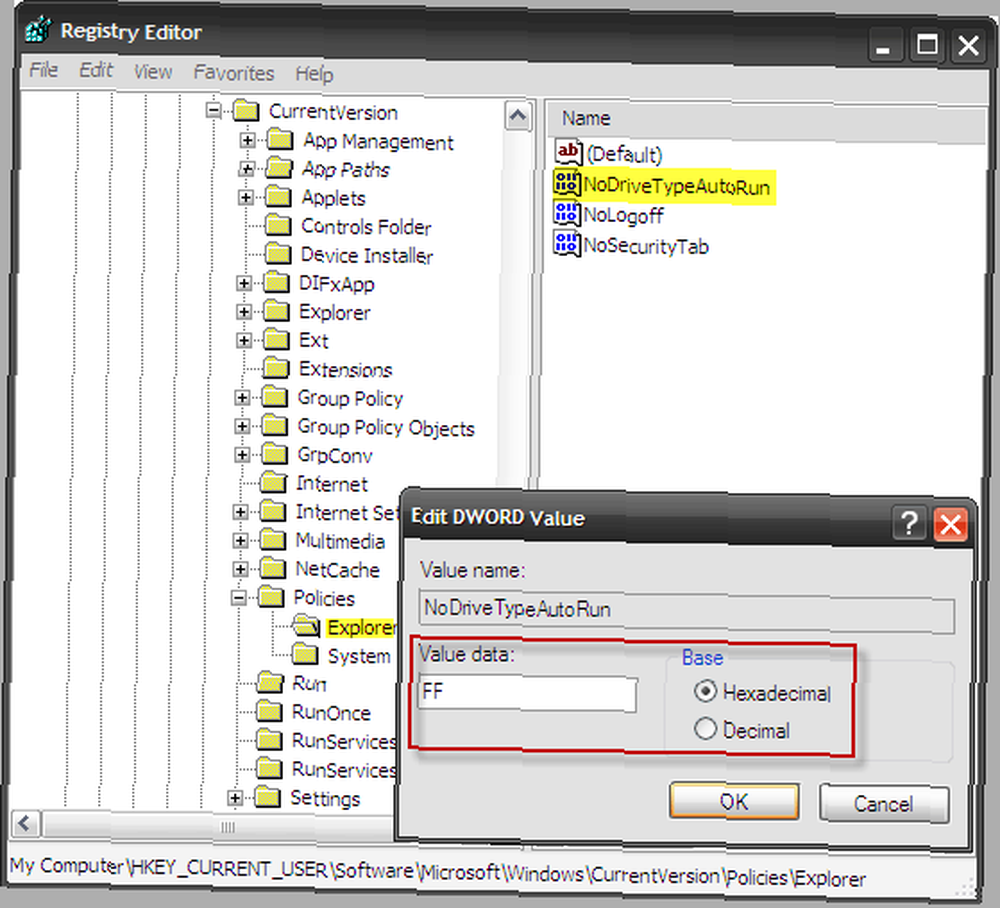
Możemy również wyłączyć funkcję autorun, dokonując zmiany w rejestrze. Ostrzegamy, że jeśli nie masz spokoju w rejestrze, zaleca się pominięcie tego kroku.
- Uruchom Edytor rejestru, wpisując regedit w polu Uruchom (Start -> Uruchom)
- W lewym okienku rozwijaj wpisy, klikając znak +. Wyszukaj ten wpis ““ HKEY_CURRENT_USERS SoftwareMicrosoftWindowsCurrentVersionPoliciesExplorer
- W przypadku tego wpisu rejestru przejdź do prawego panelu i kliknij dwukrotnie ikonę NoDriveTypeAutoRun klucz rejestru.
- Zmień dane wartości na FF dla systemu szesnastkowego lub 255 dla wartości dziesiętnej.
- Kliknij dobrze aby zamknąć edytor rejestru i ponownie uruchomić komputer.
Oprzyj się na oprogramowaniu
Jeśli jesteś typem, który nienawidzi wchodzenia w trzewia systemu operacyjnego, dostępne są oczywiście przydatne programy. Oto dwa przykłady takich aplikacji.
USB 1.3
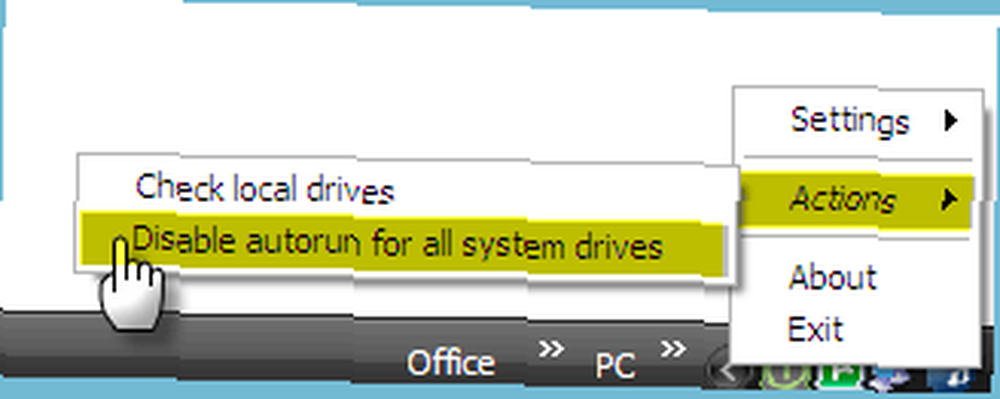
To narzędzie antywirusowe USB o pojemności 7 KB działa poprzez wykrycie dysku wymiennego i zmianę nazwy pliku autorun.inf na autorun.inf_current date_time zapobiegając w ten sposób jego uruchomieniu przez system. Program ładuje się do zasobnika systemowego i za pomocą jednego kliknięcia możesz włączyć lub wyłączyć autouruchamianie. Inna opcja informuje użytkownika o wszystkich działaniach na plikach autorun.inf.
Program działa z zasobnika systemowego i jest kompatybilny z Windows XP, Windows 2000, Windows 98 i Windows 95.
TweakUI
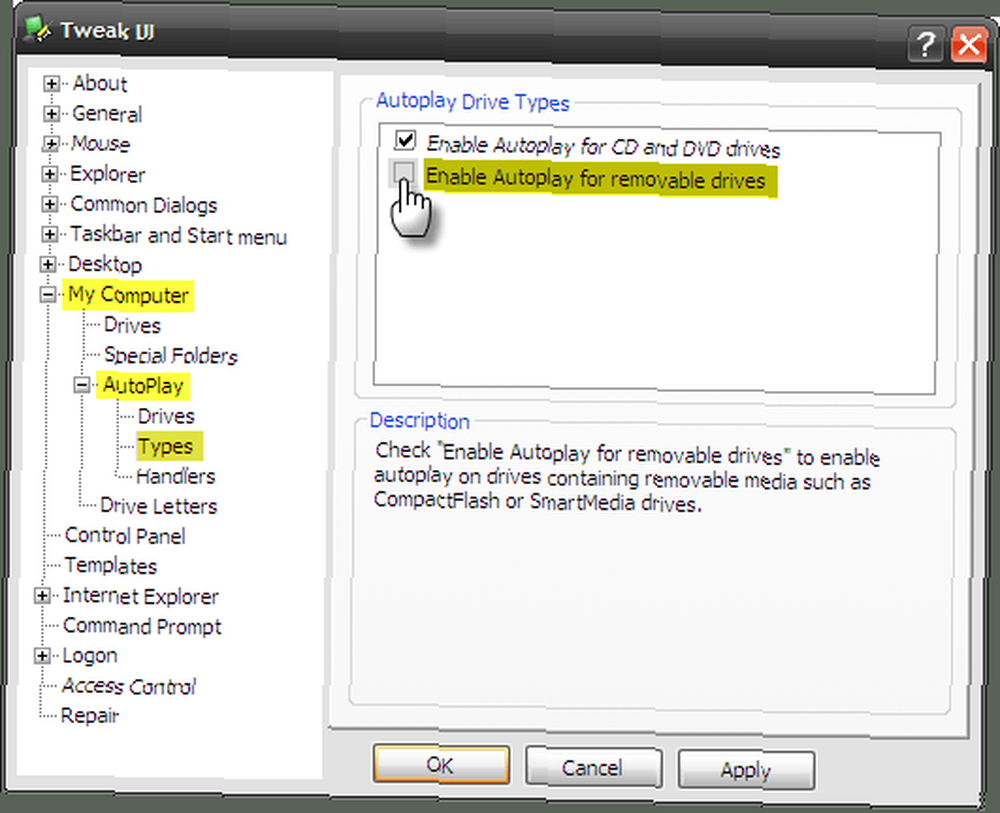
TweakUI, zabawka Microsoft Power dla systemu Windows XP daje użytkownikowi dostęp do ustawień systemowych poniżej widocznego interfejsu systemu operacyjnego.
Aby wyłączyć autoodtwarzanie za pomocą TweakUI, przejdź do Mój komputer - Autoodtwarzanie - Dyski oprawa. Odznacz dysk, dla którego chcesz wyłączyć autoodtwarzanie. Idź do Mój komputer - Autoodtwarzanie - Rodzaje. Odznacz Włącz autoodtwarzanie do dysków wymiennych. Kliknij dobrze i gotowe.
Pobieranie 126 KB jest zgodne z systemami Windows XP i Windows Server 2003.
Te metody zapobiegną automatycznemu rozruchowi napędu USB. Ale jeśli złośliwe oprogramowanie się przedostanie, wartość dobrego, zaktualizowanego programu antywirusowego i anty-malware jako pierwszej linii obrony nie może być wystarczająco przesadzona.
Czy pozwalasz, aby napęd USB działał automatycznie, czy kontrolujesz go za pomocą działania blokującego? Jaka jest twoja ulubiona metoda? Powiadom nas.
Źródło zdjęcia: Nedko











